如何解決 Windows 中的錯誤 0x8000ffff?
已發表: 2018-03-02無論您是將操作系統升級到 Windows 8 還是 Windows 10,您都為獲得更好的功能和優勢開闢了可能性。 但是,您仍然有可能在此過程中和之後遇到錯誤。 例如,您可能會看到一條消息:“系統還原期間發生未指定的錯誤。 (0x8000ffff)”。
我們很容易感到恐慌,尤其是當我們在錯誤消息中看到“災難性故障”這一短語時。 值得慶幸的是,有幾種方法可以修復此問題。 今年 2018,我們將教您如何修復計算機上的錯誤 0x8000ffff 災難性故障。
什麼導致錯誤代碼 0X8000FFFF?
錯誤代碼 0x8000ffff 出現在 Windows 上的原因有多種。 以下是一些常見的原因:
- 已被病毒和惡意軟件損壞的註冊表文件
- 過時或已損壞的系統驅動程序
- 錯誤提交的計算機系統設置
- 錯誤的程序或軟件
- Windows 更新中的錯誤
如何修復錯誤 0x8000ffff 災難性故障
有幾種方法可以修復 2018 年的錯誤代碼 0x8000ffff。下面列出了您可以遵循的一些步驟:
1) 檢查操作系統的設置
通常,0x8000ffff 錯誤只是由於系統設置中的小問題而出現。 您可能在升級 Windows 8 操作系統時忽略了它們。 因此,檢查設置並確保輸入正確的日期和時間值非常重要。 您還必須在計算機上運行防病毒或反惡意軟件程序。 讓它掃描整個系統的錯誤和損壞的文件。 完成這些步驟後,請返回錯誤發生前的操作。 這將讓您確定您是否已解決問題。
2) 使用管理權限
當您在不使用計算機管理權限的情況下執行系統還原時,也會發生 0x8000ffff 錯誤。 當您使用其他帳戶時,您可能無法覆蓋某些系統文件。 因此,您要做的就是切換到管理員帳戶或使用計算機的管理權限。 請按照以下步驟操作:
切換到管理員帳戶:
- 單擊開始,然後單擊用戶圖標。
- 從彈出菜單中,選擇退出。
- 切換到管理員帳戶。
- 重新登錄。
使用管理權限:
- 單擊開始。
- 在“搜索程序和文件”框中,輸入“系統還原”(不帶引號)。
- 右鍵單擊系統還原,然後單擊以管理員身份運行。
- 按照屏幕上的說明進行操作。
- 回到錯誤發生之前您正在執行的操作,以檢查問題是否已解決。
3) 更新驅動程序
當您的計算機配置錯誤、過時或不兼容的驅動程序時,可能會出現多個錯誤。 您在 Windows 上可能遇到的問題之一是錯誤代碼 0x8000ffff。 因此,您必須檢查您安裝的所有組件。 根據製造商推薦的最新版本檢查和更新損壞的驅動程序。 請按照以下說明進行操作:
- 在鍵盤上,按 Windows 鍵 +X。
- 從跳轉列表中,選擇設備管理器。
- 展開設備條目並查找可能導致錯誤的條目。
- 檢查每個損壞的驅動程序。 右鍵單擊設備並選擇更新驅動程序軟件。
- 另一種選擇是卸載驅動程序並讓您的系統自動重新安裝它。
專家提示:
如您所見,更新驅動程序可能非常耗時。 我們的建議是使用可以自動執行此操作的程序。 使用 Auslogics Driver Updater,您可以方便地收到所有需要注意的驅動程序的完整報告。 通過此程序,您甚至可以將它們快速更新到計算機製造商推薦的最新版本。
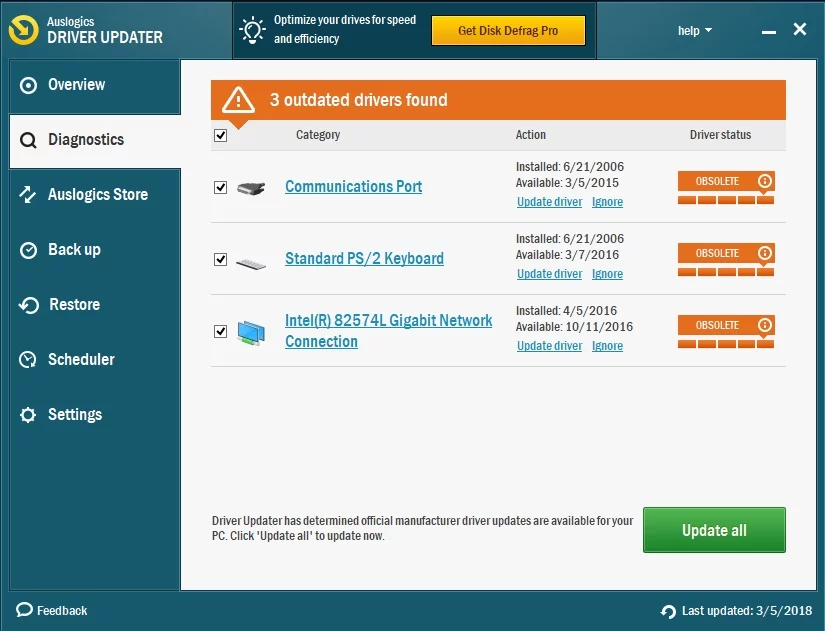

4) 重新配置 Windows 應用商店
如果您使用的是 Windows 10,則可能由於 Windows Store 客戶端而出現錯誤代碼 0x8000ffff。 請按照以下步驟操作:
- 單擊搜索圖標。
- 在框中,鍵入“powershell”(無引號)。
- 右鍵單擊 Windows PowerShell,然後選擇以管理員身份運行。
- 在命令提示符下,粘貼以下文本:
powershell-ExecutionPolicy Unrestricted Add-AppxPackage-DisableDevelopmentMode-Register Env:SystemRoot\WinStore\AppxManifest.xml
- 重新啟動您的 PC 並返回到錯誤發生之前您正在執行的操作。 檢查問題是否已解決。
5) 修復損壞的註冊表文件
如果您的計算機中有損壞或損壞的註冊表文件,您可能會遇到 0x8000ffff 錯誤。 您可以按照以下步驟清理 Windows 註冊表:
- 按 Windows 鍵 +R。
- 輸入“regedit”(無引號)並按 Enter。
- 進入註冊表編輯器後,導航到以下路徑(如果可用):
HKEY_LOCAL_MACHINE\COMPONENTS\AdvancedInstallersNeedResolving
HKEY_LOCAL_MACHINE\COMPONENTS\NextQueueEntryIndex
HKEY_LOCAL_MACHINE\COMPONENTS\PendingXmlIdentifier
- 在詳細信息窗格中,分別右鍵單擊 AdvancedInstallersNeedResolving、NextQueueEntryIndex 和 PendingXmlIdentifier。
- 通過選擇刪除來清理它們中的每一個。
- 重新啟動計算機並返回到錯誤發生之前的操作。 檢查問題是否已解決。
重要提示:如果您錯誤地修改了 Windows 註冊表文件,可能會出現嚴重問題。 請記住,這是一個敏感的系統數據庫。 因此,在您進行任何更改之前,最好備份您的註冊表文件。 最安全的解決方案是使用像 Auslogics Registry Cleaner 這樣的一鍵式程序。 您不必手動修復損壞的註冊表文件。 使用此類工具,您可以方便地消除 0x8000ffff 錯誤。
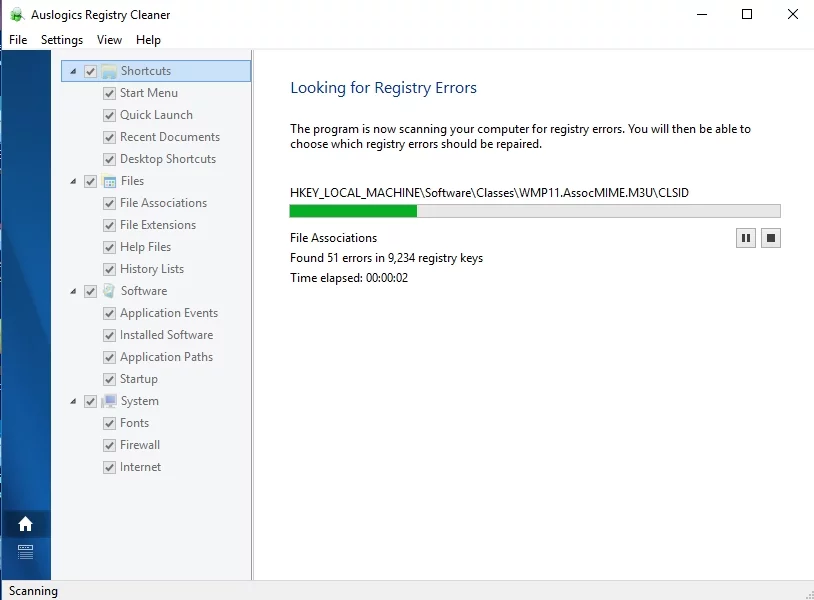
6) 創建一個新的用戶帳戶
您還可以通過創建新用戶帳戶來解決錯誤 0x8000ffff。 以下是步驟:
- 轉到搜索框。
- 鍵入“命令提示符”(無引號)。
- 右鍵單擊命令提示符並選擇以管理員身份運行。
- 在命令提示符中,鍵入“net user/add(您的用戶名)(您的密碼)”和“net localgroup administrators(您的用戶名)/add”(不加引號)。
- 重新啟動計算機並檢查問題是否已解決。
- 打開命令提示符並輸入“shutdown/l/f”(無引號)。
您的計算機將在重新啟動之前將您註銷。 登錄新帳戶並返回到發生錯誤 0x8000ffff 之前的操作。 檢查這些步驟是否解決了問題。
您是否嘗試過我們分享的任何方法?
在下面的評論中讓我們知道!
